Exemple de configuration du filtrage d'URL PIX/ASA
Table des matières
Introduction
Ce document explique comment configurer le filtrage URL sur une appliance de sécurité.
Filtrer le trafic a ces avantages :
-
Cela peut aider à réduire les risques de sécurité et à empêcher une utilisation inadéquate.
-
Cela peut fournir un plus grand contrôle du trafic qui passe par l'appliance de sécurité.
Remarque : le filtrage des URL étant gourmand en ressources processeur, l'utilisation d'un serveur de filtrage externe garantit que le débit des autres trafics n'est pas affecté. Cependant, en fonction de la vitesse de votre réseau et de la capacité de votre serveur de filtrage URL, le temps nécessaire à la connexion initiale peut être sensiblement plus important quand le trafic est filtré avec un serveur de filtrage externe.
Remarque : le filtrage d'un niveau de sécurité inférieur à un niveau supérieur n'est pas pris en charge. Le filtrage URL fonctionne seulement pour le trafic sortant, par exemple, le trafic qui commence sur une interface de sécurité élevée destinée à un serveur sur une interface de sécurité basse.
Conditions préalables
Composants utilisés
Les informations contenues dans ce document sont basées sur les versions de matériel et de logiciel suivantes :
-
Dispositifs de sécurité de la gamme PIX 500 avec les versions 6.2 et ultérieures
-
Appliance de sécurité de la gamme ASA 5500 avec versions 7.x et ultérieures
-
Adaptive Security Device Manager (ASDM) 6.0
The information in this document was created from the devices in a specific lab environment. All of the devices used in this document started with a cleared (default) configuration. If your network is live, make sure that you understand the potential impact of any command.
Conventions
Pour plus d’informations sur les conventions utilisées dans ce document, reportez-vous aux Conventions relatives aux conseils techniques Cisco.
Informations générales
Vous pouvez filtrer les demandes de connexion qui proviennent d'un réseau plus sécurisé à un réseau moins sécurisé. Bien que vous puissiez utiliser des listes de contrôle d'accès (ACL) afin d'empêcher l'accès sortant à des serveurs spécifiques, il est difficile de gérer l'utilisation de cette façon en raison de la taille et de la nature dynamique d'Internet. Vous pouvez simplifier la configuration et améliorer la performance d'appliance de sécurité avec l'utilisation d'un serveur distinct qui exécute un de ces produits de filtrage Internet :
-
Websense Enterprise — filtres HTTP, HTTPS et FTP. Pris en charge par le pare-feu PIX versions 5.3 et ultérieures.
-
Secure Computing SmartFilter, autrefois connu sous le nom de N2H2 - filtres HTTP, HTTPS, FTP et filtrage URL longues. Pris en charge par le pare-feu PIX versions 6.2 et ultérieures.
Comparé à l'utilisation des listes de contrôle d'accès, ceci réduit la tâche administrative et améliore l'efficacité du filtrage. En outre, parce que le filtrage URL est pris en charge sur une plate-forme distincte, les performances du pare-feu PIX sont beaucoup moins affectées. Cependant, les utilisateurs peuvent remarquer que les temps d'accès aux sites Web ou aux serveurs FTP sont plus longs quand le serveur de filtrage est éloigné de l'appliance de sécurité.
Le pare-feu PIX vérifie les demandes d'URL sortantes avec la politique définie sur le serveur de filtrage URL. Le pare-feu PIX permet ou refuse la connexion, selon la réponse du serveur de filtrage.
Quand le filtrage est autorisé et qu'une demande de contenu est dirigée par l'appliance de sécurité, la demande est envoyée au serveur de contenu et au serveur de filtrage en même temps. Si le serveur de filtrage permet la connexion, l'appliance de sécurité transfère la réponse du serveur de contenu au client qui a lancé la demande. Si le serveur de filtrage refuse la connexion, l'appliance de sécurité supprime la réponse et envoie un message ou un code retour qui indique que la connexion n'a pas réussi.
Si l'authentification des utilisateurs est autorisée sur l'appliance de sécurité, l'appliance de sécurité envoie également le nom de l'utilisateur au serveur de filtrage. Le serveur de filtrage peut utiliser les paramètres de filtrage d'un utilisateur spécifique ou fournir des rapports améliorés en ce qui concerne l'utilisation.
Configurer ASA/PIX avec CLI
Cette section vous fournit des informations pour configurer les fonctionnalités décrites dans ce document.
Remarque : Utilisez l’outil de recherche de commandes (clients enregistrés seulement) pour en savoir plus sur les commandes employées dans cette section.
Diagramme du réseau
Ce document utilise la configuration réseau suivante :
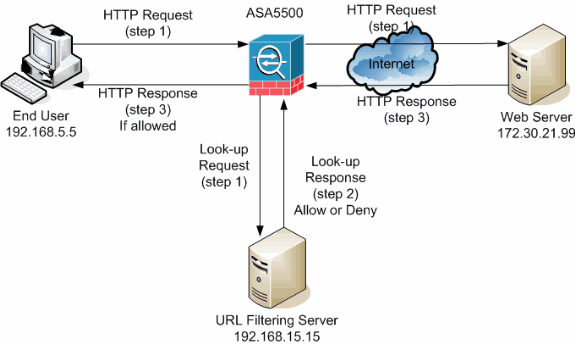
Dans cet exemple, le serveur de filtrage URL se trouve dans un réseau DMZ. Les utilisateurs finaux situés à l'intérieur du réseau essaient d'accéder le serveur Web situé en dehors du réseau sur Internet.
Ces étapes sont réalisées pendant la demande des utilisateurs pour le serveur Web :
-
L'utilisateur final navigue sur une page sur le serveur Web et le navigateur envoie une demande HTTP.
-
Après que l'appliance de sécurité a reçu cette demande, elle la fait suivre au serveur Web, extrait simultanément l'URL et envoie une demande de consultation au serveur de filtrage URL.
-
Après que le serveur de filtrage URL a reçu la demande de consultation, il vérifie sa base de données afin de déterminer si l'URL est autorisée ou non. Il renvoie un état d'autorisation ou de refus avec une réponse de consultation au pare-feu Cisco IOS®.
-
L'appliance de sécurité reçoit cette réponse de consultation et remplit une de ces fonctions :
-
Si la réponse de consultation autorise l'URL, elle envoie la réponse HTTP à l'utilisateur final.
-
Si la réponse de consultation refuse l'URL, le serveur de filtrage URL redirige l'utilisateur à son propre serveur Web interne, qui affiche un message décrivant la catégorie sous laquelle l'URL est bloquée. Ensuite, la connexion est réinitialisée sur les deux extrémités.
-
Identifier le serveur de filtrage
Vous devez identifier l'adresse du serveur de filtrage avec la commande url-server. Vous devez utiliser la forme appropriée de cette commande en fonction du type de serveur de filtrage que vous utilisez.
Remarque : pour les versions 7.x et ultérieures du logiciel, vous pouvez identifier jusqu'à quatre serveurs de filtrage pour chaque contexte. L'appliance de sécurité utilise les serveurs dans l'ordre jusqu'à ce qu'un serveur réagisse. Vous pouvez configurer un seul type de serveur, Websense ou N2H2, dans votre configuration.
Websense
Websense est un logiciel de filtrage tiers qui peut filtrer les demandes HTTP sur la base de ces politiques :
-
nom de l'hôte de destination
-
adresse IP de destination
-
mots-clés
-
nom de l'utilisateur
Le logiciel garde une base de données d'URL de plus de 20 millions de sites organisés en plus de 60 catégories et sous-catégories.
-
Logiciel version 6.2 :
url-server [(if_name)] vendor websense host local_ip [timeout seconds] [protocol {TCP | UDP} version]La commande url-server indique le serveur qui exécute l'application de filtrage URL N2H2 ou Websense. La limite est 16 serveurs d'URL. Cependant, vous pouvez utiliser seulement une application à la fois, N2H2 ou Websense. De plus, si vous modifiez votre configuration sur le pare-feu PIX, cela ne met pas à jour la configuration sur le serveur d'application. Ceci doit être fait séparément, en fonction des instructions du fournisseur individuel.
-
Logiciel versions 7.x et ultérieures :
pix(config)# url-server (if_name) host local_ip [timeout seconds] [protocol TCP | UDP version 1|4 [connections num_conns] ]
Remplacez if_name par le nom de l'interface d'appliance de sécurité qui est connectée au serveur de filtrage. La valeur par défaut est à l'intérieur. Remplacez local_ip par l'adresse IP du serveur de filtrage. Remplacez seconds par le nombre de secondes pendant lesquelles l'appliance de sécurité doit continuer d'essayer de se connecter au serveur de filtrage.
Utilisez l'option protocol afin de spécifier si vous voulez utiliser TCP ou UDP. Avec un serveur Websense, vous pouvez également spécifier la version TCP que vous voulez utiliser. TCP version 1 est la valeur par défaut. TCP version 4 permet au pare-feu PIX d'envoyer des noms d'utilisateurs authentifiés et des informations de connexion URL au serveur Websense si le pare-feu PIX a déjà authentifié l'utilisateur.
Par exemple, afin d'identifier un unique serveur de filtrage Websense, lancez cette commande :
hostname(config)#url-server (DMZ) vendor websense host 192.168.15.15 protocol TCP version 4
Secure Computing SmartFilter
-
PIX version 6.2 :
pix(config)#url-server [(if_name)] vendor n2h2 host local_ip[:port number] [timeout] [protocol TCP | UDP] -
Logiciel versions 7.0 et 7.1 :
hostname(config)#url-server (if_name) vendor n2h2 host local_ip[:port number] [timeout seconds] [protocol TCP connections number | UDP [connections num_conns]]
-
Logiciel versions 7.2 et ultérieures :
hostname(config)#url-server (if_name) vendor {secure-computing | n2h2} host[port ] [timeout ] [protocol {TCP [connections ]} | UDP] Pour vendor {secure-computing | n2h2}, vous pouvez utiliser secure-computing comme chaîne de fournisseur. Cependant, n2h2 est acceptable pour la rétrocompatibilité. Quand les entrées de configuration sont générées, secure-computing est enregistré comme chaîne de fournisseur.
Remplacez if_name par le nom de l'interface d'appliance de sécurité qui est connectée au serveur de filtrage. La valeur par défaut est à l'intérieur. Remplacez local_ip par l'adresse IP du serveur de filtrage et port <number> avec le numéro de port désiré.
Remarque : le port par défaut utilisé par le serveur Secure Computing SmartFilter pour communiquer avec l'appliance de sécurité avec TCP ou UDP est le port 4005.
Remplacez seconds par le nombre de secondes pendant lesquelles l'appliance de sécurité doit continuer d'essayer de se connecter au serveur de filtrage. Utilisez l'option protocol afin de spécifier si vous voulez utiliser TCP ou UDP.
connections <number> est le nombre de fois à essayer d'établir une connexion entre l'hôte et le serveur.
Par exemple, afin d'identifier un unique serveur de filtrage N2H2, lancez cette commande :
hostname(config)#url-server (DMZ) vendor n2h2 host 192.168.15.15 port 4444 timeout 45 protocol tcp connections 10
Ou, si vous voulez utiliser les valeurs par défaut, lancez cette commande :
hostname(config)#url-server (DMZ) vendor n2h2 host 192.168.15.15
Configurer la politique de filtrage
Remarque : vous devez identifier et activer le serveur de filtrage des URL avant d'activer le filtrage des URL.
Activer le filtrage URL
Quand le serveur de filtrage approuve une demande de connexion HTTP, l'appliance de sécurité permet à la réponse du serveur Web d'atteindre le client qui a lancé la demande. Si le serveur de filtrage refuse la demande, l'appliance de sécurité redirige l'utilisateur à une page bloquée qui indique que l'accès est refusé.
Lancez la commande filter url afin de configurer la politique utilisée pour filtrer les URL :
-
PIX version 6.2 :
filter url [http | port[-port] local_ip local_mask foreign_ip foreign_mask] [allow] [proxy-block] [longurl-truncate | longurl-deny] [cgi-truncate]
-
Logiciel versions 7.x et ultérieures :
filter url [http | port[-port] local_ip local_mask foreign_ip foreign_mask] [allow] [proxy-block] [longurl-truncate | longurl-deny] [cgi-truncate]
Remplacez port par le numéro de port sur lequel filtrer le trafic HTTP si un port autre que le port par défaut pour l'HTTP (80) est utilisé. Afin d'identifier une suite de numéros de port, entrez le début et la fin de la liste séparée par un tiret.
Lorsque le filtrage est activé, l'appliance de sécurité arrête le trafic HTTP sortant jusqu'à ce qu'un serveur de filtrage permette la connexion. Si le serveur de filtrage principal ne réagit pas, l'appliance de sécurité dirige la demande de filtrage vers le serveur de filtrage secondaire. L'option allow fait que l'appliance de sécurité transfère le trafic HTTP sans filtrage quand le serveur de filtrage principal est indisponible.
Lancez la commande proxy-block afin d'annuler toutes les demandes aux serveurs proxys.
Remarque : les autres paramètres sont utilisés pour tronquer les URL longues.
Tronquer des URL HTTP longues
L'option longurl-truncate fait que l'appliance de sécurité envoie seulement le nom d'hôte ou la partie d'adresse IP de l'URL pour l'évaluation au serveur de filtrage quand l'URL est plus longue que la longueur maximale autorisée.
Utilisez l'option longurl-deny afin de refuser le trafic d'URL sortant si l'URL est plus longue que le maximum autorisé.
Utilisez l'option cgi-truncate afin de tronquer les URL CGI pour n'inclure que l'emplacement du script CGI et le nom du script sans aucun paramètre.
C'est un exemple de configuration de filtre général :
hostname(config)#filter url http 192.168.5.0 255.255.255.0 172.30.21.99 255.255.255.255 allow proxy-block longurl-truncate cgi-truncate
Exempter le trafic de filtrage
Si vous voulez faire une exception à la politique générale de filtrage, lancez cette commande :
filter url except local_ip local_mask foreign_ip foreign_mask]
Remplacez local_ip et local_mask par l'adresse IP et le masque de sous-réseau d'un utilisateur ou d'un sous-réseau que vous voulez exempter des restrictions de filtrage.
Remplacez foreign_ip et foreign_mask par l'adresse IP et le masque de sous-réseau d'un serveur ou d'un sous-réseau que vous voulez exempter des restrictions de filtrage.
Par exemple, cette commande entraîne toutes les demandes HTTP à 172.30.21.99, des hôtes internes, à être transférées au serveur de filtrage sauf les requêtes de l'hôte 192.168.5.5 :
C'est un exemple de configuration pour une exception :
hostname(config)#filter url except 192.168.5.5 255.255.255.255 172.30.21.99 255.255.255.255
Filtrage URL avancé
Cette section fournit des informations au sujet des paramètres de filtrage avancé, incluant ces rubriques :
-
tamponnage
-
mise en antémémoire
-
Support d'URL longues
Mettre en mémoire tampon les réponses du serveur Web
Quand un utilisateur émet une demande de connexion à un serveur de contenu, l'appliance de sécurité envoie la demande au serveur de contenu et au serveur de filtrage en même temps. Si le serveur de filtrage ne réagit pas avant le serveur de contenu, la réponse du serveur est suspendue. Ceci retarde la réponse du serveur Web du point de vue du client Web parce que le client doit relancer la demande.
Si vous activez la mise en mémoire tampon de réponse HTTP, des réponses des serveurs de contenu web sont mises en mémoire tampon et les réponses sont transférées au client qui fait la demande si le serveur de filtrage autorise la connexion. Ceci empêche le retard qui peut autrement se produire.
Afin de mettre en mémoire tampon les réponses aux demandes HTTP, suivez ces étapes :
-
Afin d'activer la mise en mémoire tampon des réponses pour les demandes HTTP qui sont en attente d'une réponse du serveur de filtrage, lancez cette commande :
hostname(config)#url-block block block-buffer-limit
Remplacez block-buffer-limit par le nombre maximal de blocs à mettre en mémoire tampon.
-
Afin de configurer la mémoire maximale disponible pour mettre en mémoire tampon les URL en attente et pour mettre en mémoire tampon des URL longues avec Websense, lancez cette commande :
hostname(config)#url-block url-mempool memory-pool-size
Remplacez memory-pool-size par une valeur de 2 à 10240 pour une mémoire maximale de 2 Ko à 10 Mo.
Mettre en cache les adresses du serveur
Après qu'un utilisateur accède à un site, le serveur de filtrage peut permettre à l'appliance de sécurité de cacher l'adresse de serveur pendant un certain temps, tant que chaque site hébergé à l'adresse est dans une catégorie qui est autorisée à tout moment. Puis, quand l'utilisateur accède de nouveau au serveur, ou si un autre utilisateur accède au serveur, l'appliance de sécurité n'a pas besoin de consulter le serveur de filtrage de nouveau.
Lancez la commande url-cache si nécessaire pour améliorer le débit :
hostname(config)#url-cache dst | src_dst size
Remplacez la taille par une valeur avec la taille de mise en cache comprise entre 1 et 128 (Ko).
Utilisez le mot clé dst afin de mettre en cache les entrées basées sur l'adresse URL de destination. Sélectionnez ce mode si tous les utilisateurs partagent la même politique de filtrage URL sur le serveur Websense.
Utilisez le mot clé src_dst afin de mettre en cache l'adresse source qui lance la demande d'URL aussi bien que l'adresse URL de destination. Sélectionnez ce mode si les utilisateurs ne partagent pas la même politique de filtrage URL sur le serveur Websense.
Activer le filtrage d'URL longues
Par défaut, l'appliance de sécurité considère une URL HTTP comme étant une longue URL si elle dépasse 1159 caractères. Vous pouvez augmenter la longueur maximale autorisée pour une URL simple avec cette commande :
hostname(config)#url-block url-size long-url-size
Remplacez long-url-size par la taille maximale en Ko pour que chaque URL longue soit mise en mémoire tampon.
Par exemple, ces commandes configurent l'appliance de sécurité pour le filtrage URL avancé :
hostname(config)#url-block block 10 hostname(config)#url-block url-mempool 2 hostname(config)#url-cache dst 100 hostname(config)#url-block url-size 2
Configuration
Cette configuration inclut les commandes décrites dans ce document :
| Configuration ASA 8.0 |
|---|
ciscoasa#show running-config
: Saved
:
ASA Version 8.0(2)
!
hostname ciscoasa
domain-name Security.lab.com
enable password 2kxsYuz/BehvglCF encrypted
no names
dns-guard
!
interface GigabitEthernet0/0
speed 100
duplex full
nameif outside
security-level 0
ip address 172.30.21.222 255.255.255.0
!
interface GigabitEthernet0/1
description INSIDE
nameif inside
security-level 100
ip address 192.168.5.11 255.255.255.0
!
interface GigabitEthernet0/2
description LAN/STATE Failover Interface
shutdown
!
interface GigabitEthernet0/3
description DMZ
nameif DMZ
security-level 50
ip address 192.168.15.1 255.255.255.0
!
interface Management0/0
no nameif
no security-level
no ip address
!
passwd 2KFQnbNIdI.2KYOU encrypted
boot system disk0:/asa802-k8.bin
ftp mode passive
clock timezone CST -6
clock summer-time CDT recurring
dns server-group DefaultDNS
domain-name Security.lab.com
same-security-traffic permit intra-interface
pager lines 20
logging enable
logging buffer-size 40000
logging asdm-buffer-size 200
logging monitor debugging
logging buffered informational
logging trap warnings
logging asdm informational
logging mail debugging
logging from-address aaa@cisco.com
mtu outside 1500
mtu inside 1500
mtu DMZ 1500
no failover
failover lan unit primary
failover lan interface interface GigabitEthernet0/2
failover link interface GigabitEthernet0/2
no monitor-interface outside
icmp unreachable rate-limit 1 burst-size 1
asdm image disk0:/asdm-602.bin
asdm history enable
arp timeout 14400
global (outside) 1 interface
nat (inside) 1 0.0.0.0 0.0.0.0
route outside 0.0.0.0 0.0.0.0 172.30.21.244 1
timeout xlate 3:00:00
timeout conn 1:00:00 half-closed 0:10:00 udp 0:02:00 icmp 0:00:02
timeout sunrpc 0:10:00 h323 0:05:00 h225 1:00:00 mgcp 0:05:00 mgcp-pat 0:05:00
timeout sip 0:30:00 sip_media 0:02:00 sip-invite 0:03:00 sip-disconnect 0:02:00
timeout uauth 0:05:00 absolute
ldap attribute-map tomtom
dynamic-access-policy-record DfltAccessPolicy
url-server (DMZ) vendor websense host 192.168.15.15 timeout 30 protocol TCP version 1 connections 5
url-cache dst 100
aaa authentication ssh console LOCAL
aaa authentication enable console LOCAL
aaa authentication telnet console LOCAL
filter url except 192.168.5.5 255.255.255.255 172.30.21.99 255.255.255.255
filter url http 192.168.5.0 255.255.255.0 172.30.21.99 255.255.255.255 allow
proxy-block longurl-truncate cgi-truncate
http server enable
http 172.30.0.0 255.255.0.0 outside
no snmp-server location
no snmp-server contact
telnet 0.0.0.0 0.0.0.0 inside
telnet timeout 5
ssh 0.0.0.0 0.0.0.0 inside
ssh timeout 60
console timeout 0
management-access inside
dhcpd address 192.168.5.12-192.168.5.20 inside
dhcpd enable inside
!
threat-detection basic-threat
threat-detection statistics access-list
!
class-map inspection_default
match default-inspection-traffic
!
!
policy-map global_policy
class inspection_default
inspect ftp
inspect h323 h225
inspect h323 ras
inspect rsh
inspect sqlnet
inspect skinny
inspect sunrpc
inspect xdmcp
inspect sip
inspect netbios
inspect tftp
inspect icmp
!
service-policy global_policy global
url-block url-mempool 2
url-block url-size 2
url-block block 10
username fwadmin password aDRVKThrSs46pTjG encrypted privilege 15
prompt hostname context
Cryptochecksum:db208a243faa71f9b3e92491a6ed2105
: end |
Configurer ASA/PIX avec ASDM
Cette section explique comment configurer le filtrage URL pour l'appliance de sécurité avec l'Adaptive Security Device Manager (ASDM).
Après avoir lancé l'ASDM, suivez ces étapes :
-
Choisissez le volet Configuration.
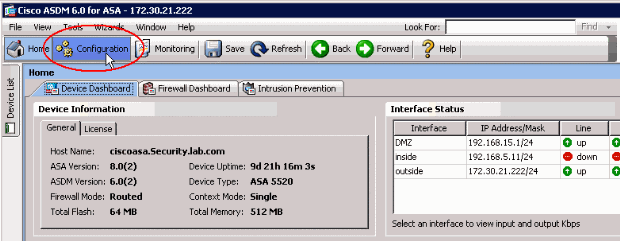
-
Cliquez sur Firewall dans la liste montrée dans le volet Configuration.
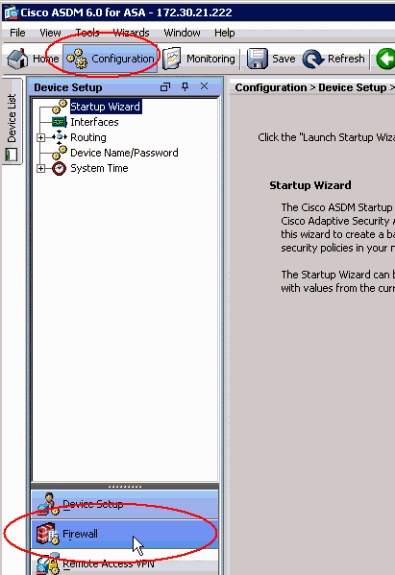
-
De la liste déroulante Firewall, choisissez URL Filtering Servers. Choisissez le type de serveur de filtrage URL que vous voulez utiliser et cliquez sur Add pour configurer ses paramètres.
Remarque : vous devez ajouter le serveur de filtrage avant de pouvoir configurer le filtrage pour les règles de filtrage HTTP, HTTPS ou FTP.
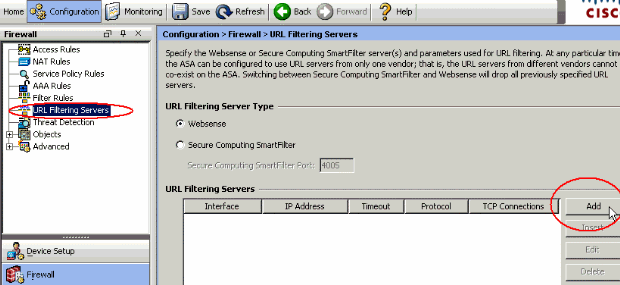
-
Choisissez les paramètres appropriés dans la fenêtre externe :
-
Interface - Affiche l'interface connectée au serveur de filtrage
-
IP Address - Affiche l'adresse IP du serveur de filtrage
-
Timeout - Affiche le nombre de secondes après quoi la demande au serveur de filtrage expire
-
Protocol - Affiche le protocole utilisé pour communiquer avec le serveur de filtrage. TCP version 1 est la valeur par défaut. TCP version 4 permet au pare-feu PIX d'envoyer des noms d'utilisateurs authentifiés et des informations de connexion URL au serveur Websense si le pare-feu PIX a déjà authentifié l'utilisateur.
-
TCP Connections - Affiche le nombre maximal de connexions TCP autorisées à communiquer avec le serveur de filtrage URL
Après avoir entré les paramètres, cliquez sur OK dans la fenêtre externe et sur Apply dans la fenêtre principale.
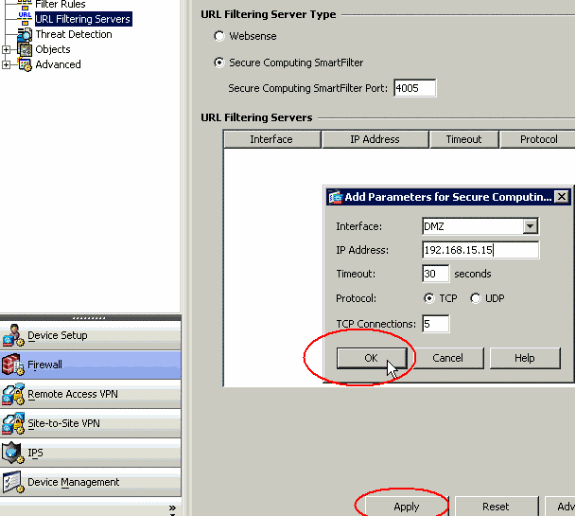
-
-
De la liste déroulante Firewall, choisissez Filter Rules. Cliquez sur le bouton Add dans la fenêtre principale et choisissez le type de règle que vous voulez ajouter. Dans cet exemple, Add Filter HTTP Rule est choisi.
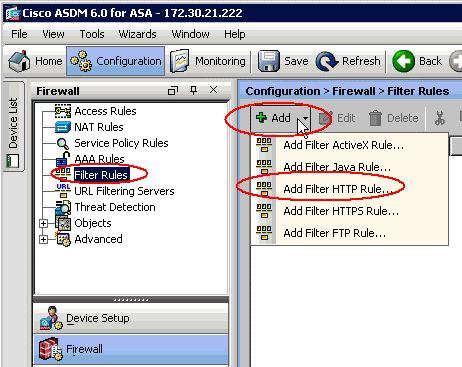
-
Une fois que la fenêtre externe apparaît, vous pouvez cliquer sur les boutons de navigation pour des options Source, Destination et Service afin de choisir les paramètres appropriés.
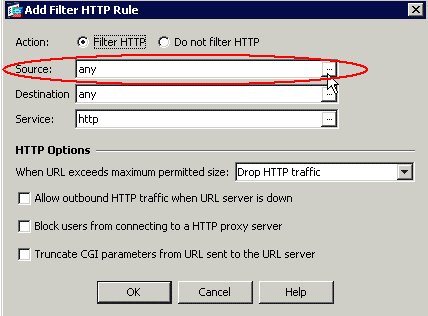
-
Ceci montre la fenêtre de navigation pour l'option Source. Faites votre sélection et cliquez sur OK.
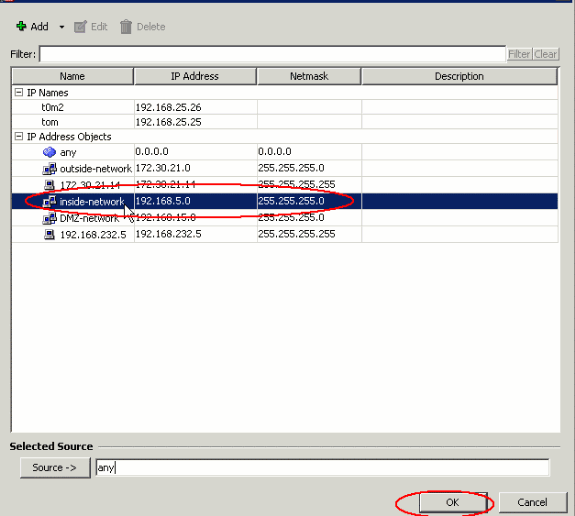
-
Après avoir fini la sélection de tous les paramètres, cliquez sur OK pour continuer.
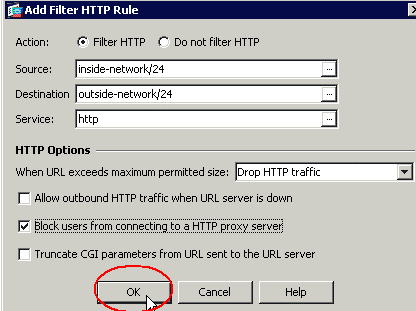
-
Une fois que les paramètres appropriés sont configurés, cliquez sur Apply afin de soumettre les modifications.
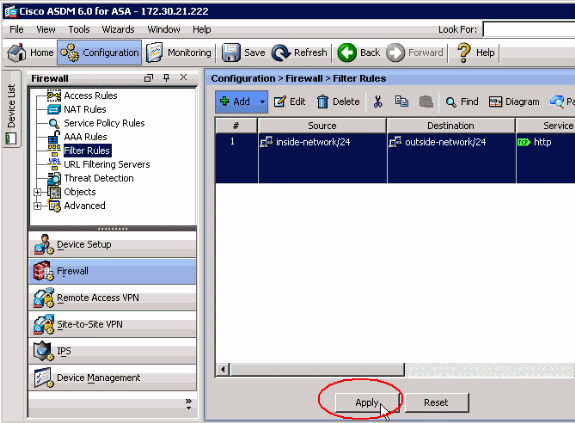
-
Pour des options de filtrage URL avancé, choisissez de nouveau URL Filtering Servers dans la liste déroulante Firewall et cliquez sur le bouton Advanced dans la fenêtre principale.
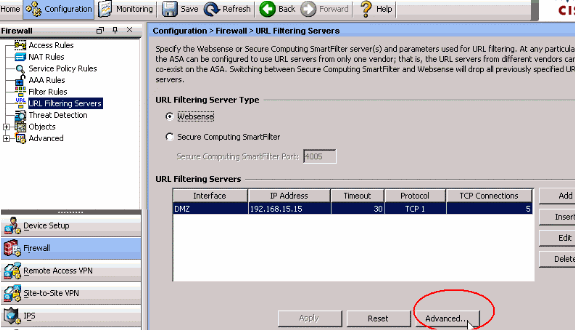
-
Configurez les paramètres, tels que la taille de mise en cache d'URL, la taille de mise en mémoire tampon d'URL et le support d'URL longues, dans la fenêtre externe. Cliquez sur OK dans la fenêtre externe et cliquez sur Apply dans la fenêtre principale afin de continuer.
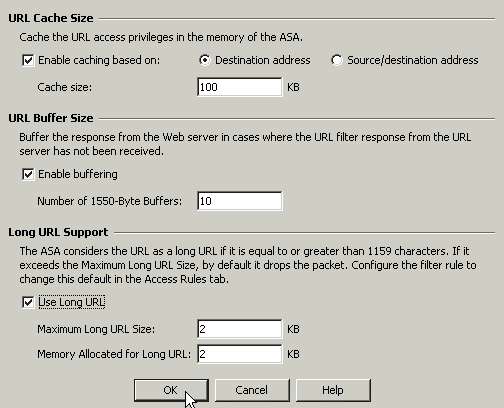
-
Enfin, assurez-vous que vous sauvegardez les modifications que vous apportez avant de terminer la session ASDM.
Vérifier
Utilisez les commandes dans cette section afin d'afficher les informations de filtrage URL. Vous pouvez utiliser ces commandes afin de vérifier votre configuration.
L'Outil Interpréteur de sortie (clients enregistrés uniquement) (OIT) prend en charge certaines commandes show. Employez l'OIT afin d'afficher une analyse de la sortie de la commande show.
-
show url-server — Montre des informations sur le serveur de filtrage
Exemple :
hostname#show url-server url-server (DMZ) vendor n2h2 host 192.168.15.15 port 4444 timeout 45 protocol tcp connections 10
Dans les versions 7.2 et ultérieures du logiciel, lancez la forme show running-config url-server de cette commande.
-
show url-server stats — Montre les informations et les statistiques au sujet du serveur de filtrage
Pour la version 7.2 du logiciel, lancez la forme show running-config url-server statistics de cette commande.
Dans les versions 8.0 et ultérieures du logiciel, lancez la forme show url-server statistics de cette commande.
Exemple :
hostname#show url-server statistics Global Statistics: -------------------- URLs total/allowed/denied 13/3/10 URLs allowed by cache/server 0/3 URLs denied by cache/server 0/10 HTTPSs total/allowed/denied 138/137/1 HTTPSs allowed by cache/server 0/137 HTTPSs denied by cache/server 0/1 FTPs total/allowed/denied 0/0/0 FTPs allowed by cache/server 0/0 FTPs denied by cache/server 0/0 Requests dropped 0 Server timeouts/retries 0/0 Processed rate average 60s/300s 0/0 requests/second Denied rate average 60s/300s 0/0 requests/second Dropped rate average 60s/300s 0/0 requests/second Server Statistics: -------------------- 192.168.15.15 UP Vendor websense Port 15868 Requests total/allowed/denied 151/140/11 Server timeouts/retries 0/0 Responses received 151 Response time average 60s/300s 0/0 URL Packets Sent and Received Stats: ------------------------------------ Message Sent Received STATUS_REQUEST 1609 1601 LOOKUP_REQUEST 1526 1526 LOG_REQUEST 0 NA Errors: ------- RFC noncompliant GET method 0 URL buffer update failure 0
-
show url-block — Montre la configuration de la mise en mémoire tampon de blocage d'URL
Exemple :
hostname#show url-block url-block url-mempool 128 url-block url-size 4 url-block block 128Dans les versions 7.2 et ultérieures du logiciel, lancez la forme show running-config url-block de cette commande.
-
show url-block block statistic - Montre les statistiques de blocage d'URL
Exemple :
hostname#show url-block block statistics URL Pending Packet Buffer Stats with max block 128 ----------------------------------------------------- Cumulative number of packets held: 896 Maximum number of packets held (per URL): 3 Current number of packets held (global): 38 Packets dropped due to exceeding url-block buffer limit: 7546 HTTP server retransmission: 10 Number of packets released back to client: 0Pour la version 7.2 du logiciel, lancez la forme show running-config url-block block statistics de cette commande.
-
show url-cache stats - Montre comment la mise en cache est utilisée
Exemple :
hostname#show url-cache stats URL Filter Cache Stats ---------------------- Size : 128KB Entries : 1724 In Use : 456 Lookups : 45 Hits : 8Dans la version 8.0 du logiciel, lancez la forme show url-cache statistics de cette commande.
-
show perform - Montre les statistiques de performance de filtrage URL, avec d'autres statistiques de performance. Les statistiques de filtrage sont montrées des lignes URL Access et URL Server.
Exemple :
hostname#show perfmon PERFMON STATS: Current Average Xlates 0/s 0/s Connections 0/s 2/s TCP Conns 0/s 2/s UDP Conns 0/s 0/s URL Access 0/s 2/s URL Server Req 0/s 3/s TCP Fixup 0/s 0/s TCPIntercept 0/s 0/s HTTP Fixup 0/s 3/s FTP Fixup 0/s 0/s AAA Authen 0/s 0/s AAA Author 0/s 0/s AAA Account 0/s 0/s
-
show filter - Montre la configuration du filtrage
Exemple :
hostname#show filter filter url http 192.168.5.5 255.255.255.255 172.30.21.99 255.255.255.255 allow proxy-block longurl-truncate cgi-truncate
Dans les versions 7.2 et ultérieures du logiciel, lancez la forme show running-config filter de cette commande.
Dépannage
Cette section fournit des informations sur le dépannage de votre configuration.
Erreur : "%ASA-3-304009 : nombre de blocs de mémoire tampon spécifié par la commande url-block insuffisant"
Le pare-feu n'a plus de cache d'URL qui est censé contenir les réponses du serveur lorsque le pare-feu attend la confirmation du serveur d'URL.
Solution
Le problème est essentiellement lié à une latence entre l'ASA et le serveur Websense. Afin de résoudre ce problème, essayez ces solutions de contournement.
-
Essayez de changer le protocole utilisé sur l'ASA en UDP afin de communiquer avec Websense.
Il y a un problème de latence entre le serveur Websense et le pare-feu, dans lequel les réponses du serveur Websense prennent beaucoup de temps pour revenir au pare-feu, ce qui provoque le remplissage du tampon d'URL pendant qu'il attend une réponse.
Vous pouvez utiliser UDP au lieu de TCP pour la communication entre le serveur Websense et le pare-feu. En effet, lorsque vous utilisez TCP pour le filtrage des URL, pour chaque nouvelle requête d'URL, l'ASA doit établir une connexion TCP avec le serveur Websense. Comme le protocole UDP est un protocole non orienté connexion, l'ASA n'est pas forcé d'établir la connexion pour recevoir la réponse du serveur. Cela devrait améliorer les performances du serveur.
ASA(config)#url-server (inside) vendor websense host X.X.X.X timeout 30 protocol UDP version 4 connections 5
-
Assurez-vous d'augmenter le bloc url-block à la valeur la plus élevée possible, qui est 128. Vous pouvez vérifier cela à l'aide de la commande show url-block.
Si la valeur 128 est affichée, prenez en compte l'amélioration apportée à l'ID de bogue Cisco CSCta27415 (réservé aux clients enregistrés).
Informations connexes
- Assistance produit des dispositifs de sécurité adaptatifs dédiés de la gamme Cisco ASA 5500
- Assistance produit des dispositifs de sécurité de la gamme Cisco PIX 500
- Assistance produit de Cisco Adaptive Security Device Manager
- PIX/ASA : établissement et dépannage de la connectivité via le dispositif de sécurité Cisco
- Dépannage des connexions via PIX et ASA
- Assistance et documentation techniques - Cisco Systems
Historique de révision
| Révision | Date de publication | Commentaires |
|---|---|---|
1.0 |
03-Jul-2007
|
Première publication |
Contacter Cisco
- Ouvrir un dossier d’assistance

- (Un contrat de service de Cisco est requis)
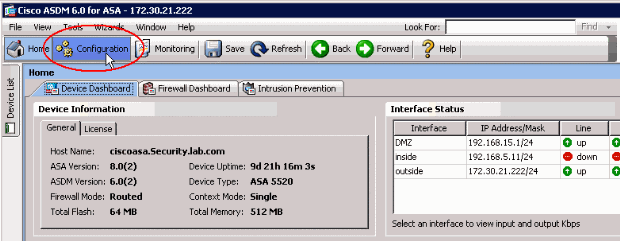
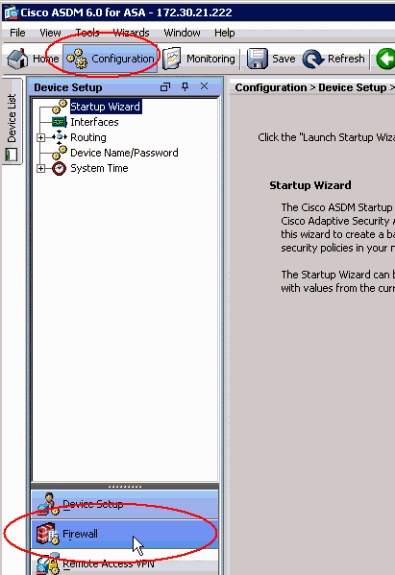
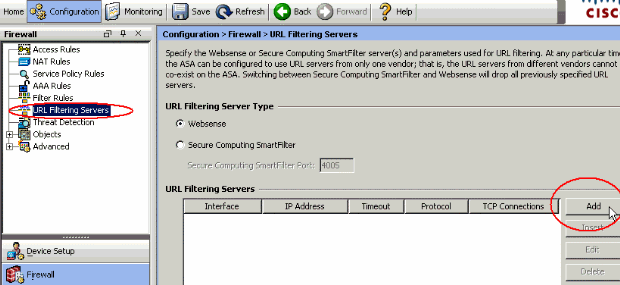
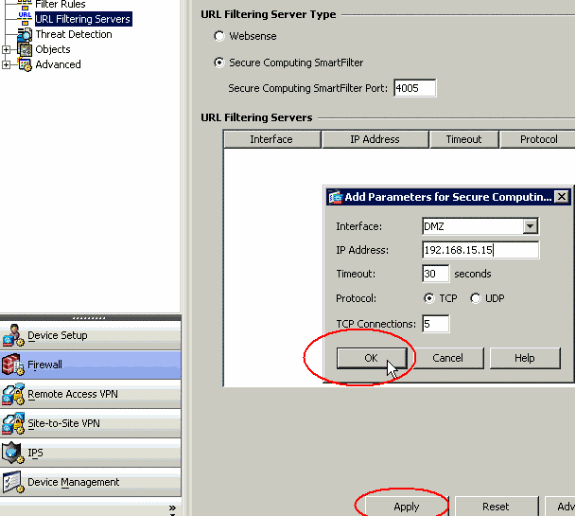
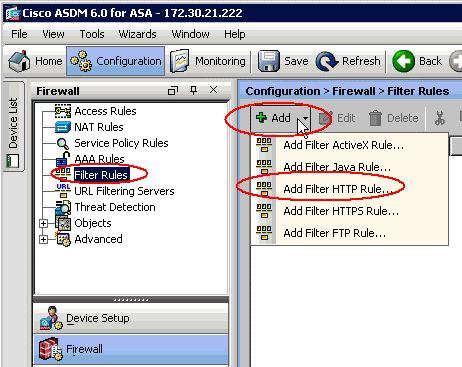
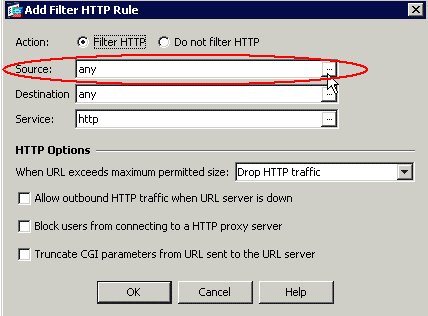
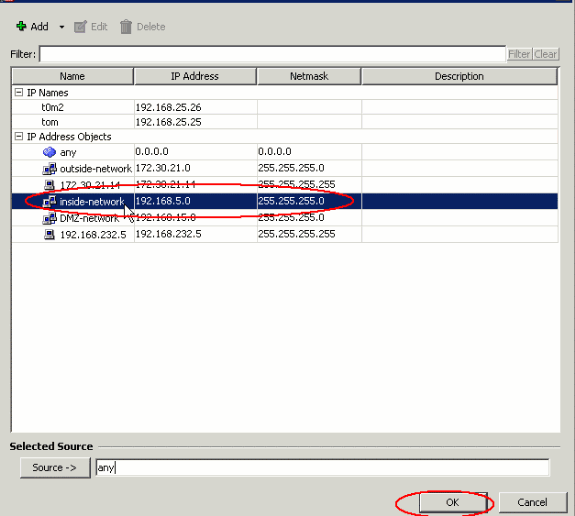
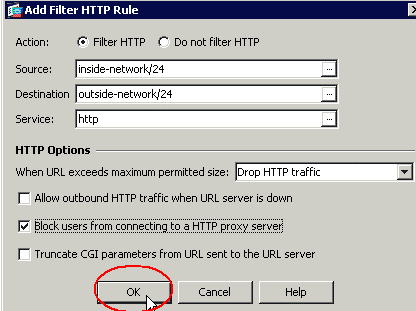
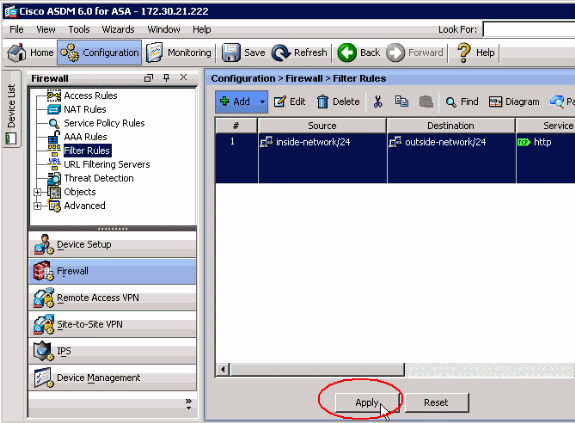
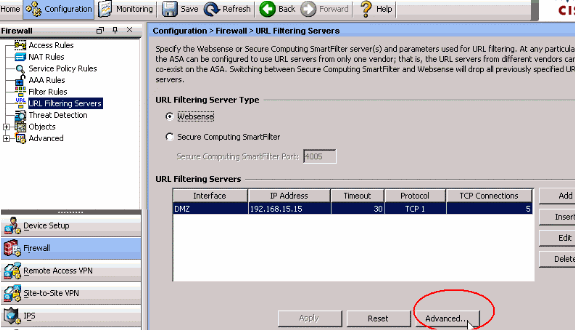
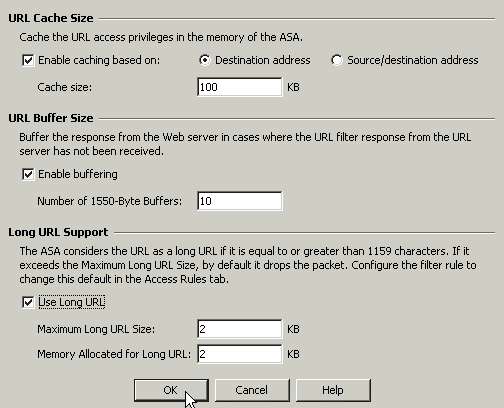
 Commentaires
Commentaires